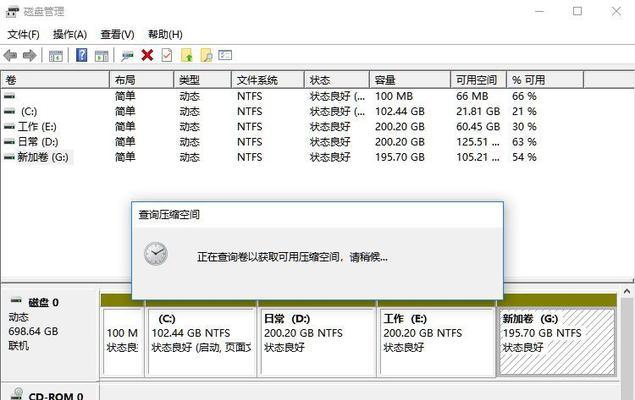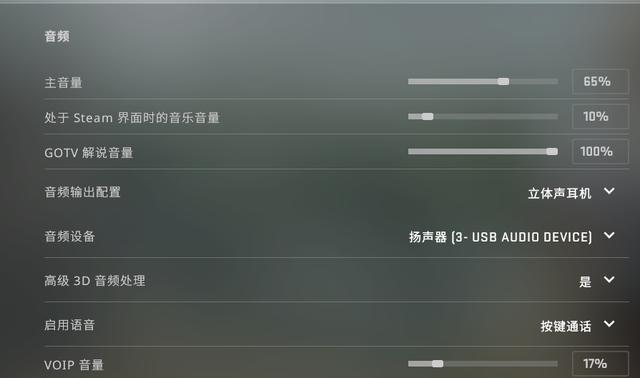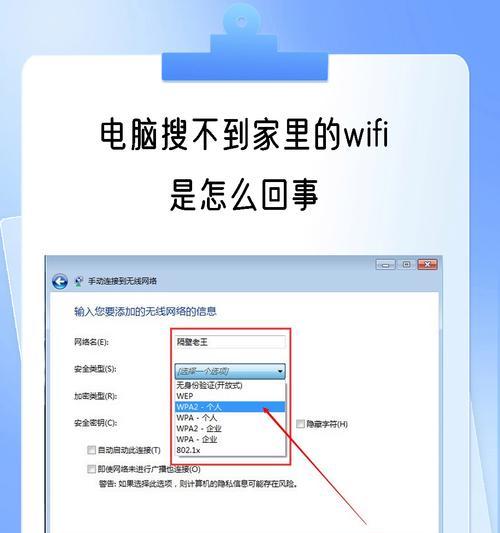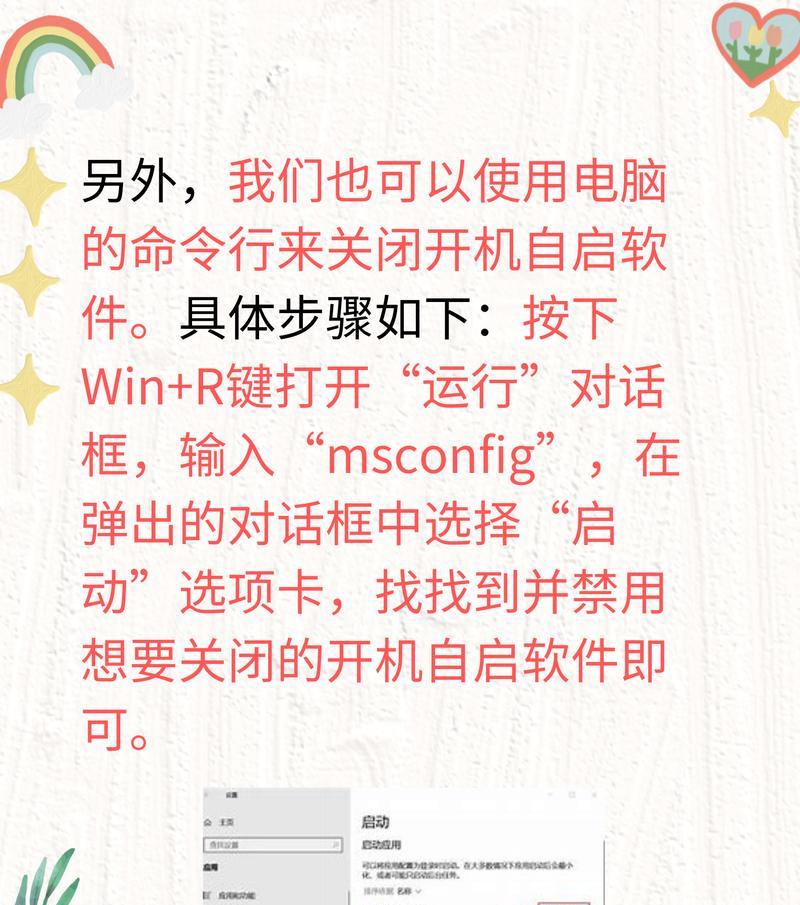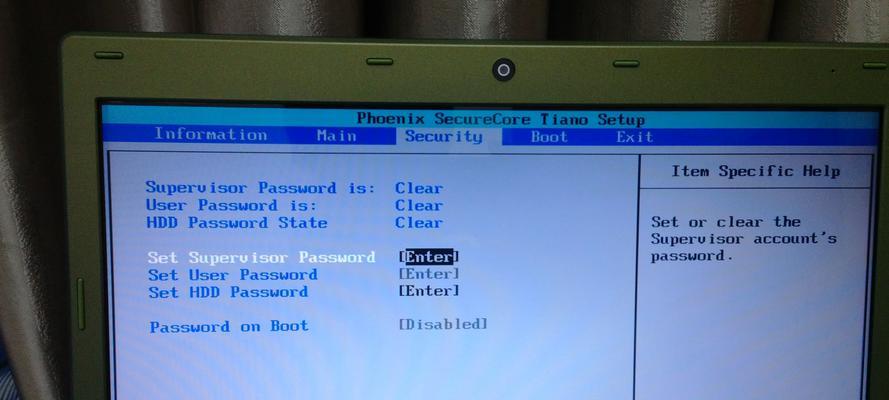戴尔台式机如何放入光盘?光驱位置在哪里?
- 电器维修
- 2025-06-09
- 32
在信息迅速发展的今天,台式计算机依然是许多家庭和办公室的首选设备,尤其是戴尔台式机,以其出色的性能和稳定性受到广泛欢迎。如果你拥有一台戴尔台式机,并且需要使用光盘进行安装软件或查看光盘资料,那么了解如何放入光盘以及光驱的位置就显得尤为重要。本文将详细介绍戴尔台式机放入光盘的步骤以及如何找到光驱位置,助您轻松操作。
识别戴尔台式机光驱位置
在开始之前,了解你的戴尔台式机型号是必要的一步,因为不同的型号可能在光驱位置的设计上有所不同。对于大多数戴尔台式机来说,光驱通常位于机箱的前面板或者前面板的下方。为了确保你能正确找到光驱,下面是几个识别光驱位置的小技巧:
1.观察机箱前面板:一些戴尔台式机的前面板设计有光盘插入口,通常有一个明显的光盘图标或标识。
2.查看机箱正面的门板:部分型号的戴尔台式机可能有一个可以打开的小门板,光驱就位于门板下。
3.打开机箱:如果你的光驱位于机箱内部,可能需要打开机箱侧面板,然后寻找光驱驱动器。

如何放入光盘
在确定光驱位置后,你可以按照以下步骤简单地放入光盘:
步骤1:寻找光驱并打开光驱托盘
找到光驱的位置。
用手指轻轻按下光驱的弹出按钮,光驱托盘将会伸出。
步骤2:正确放入光盘
检查光盘表面是否有划痕或脏污,确保其干净和无损伤。
握住光盘的边缘,以确保不会触摸到光盘的记录面。
将光盘标签面朝上,轻轻放入光驱托盘中。
确保光盘的中心孔和光驱托盘的中心轴对齐,然后松手。
步骤3:关闭光驱托盘并启动光盘驱动
光盘被正确放置后,托盘会自动收回,或者你可能需要轻按托盘使其完全关闭。
关闭光驱托盘后,计算机通常会自动识别插入的光盘并启动相应的光盘驱动程序。
步骤4:使用光盘
在光盘驱动启动后,你可以开始使用光盘中的内容。
如果是安装程序,通常会有安装向导引导你完成安装。
如果是数据光盘,你可以通过文件资源管理器访问光盘内容。

常见问题与故障排除
问题1:光驱托盘弹出按钮无效
解决方法:确保电源线和数据线都已正确连接到光驱上。如果连接没有问题,可以尝试重启计算机。如果故障依旧,可能需要联系专业技术支持。
问题2:光盘无法读取
解决方法:检查光盘是否脏污或有划痕。同时,确认光驱驱动是否为最新版本。如果还是无法读取,光驱可能需要维修或更换。

维护光驱和光盘
为了确保你的光驱和光盘可以长时间正常工作,请注意以下几点:
不要将光盘遗忘在光驱内,长期暴露在光驱中可能会损坏光驱。
使用光盘时,尽量避免震动或移动计算机,以免影响光盘读取。
定期清洁光驱和光盘,使用专用的清洁工具和清洁光盘。
通过以上步骤,相信你可以轻松地在戴尔台式机中放入光盘。对于任何疑问或问题,记住按照本文给出的建议进行故障排查和维护。综合以上所述,放入光盘对于戴尔台式机来说是一个简单而直接的过程,希望本文的指导能够帮助你顺利使用光盘功能。
版权声明:本文内容由互联网用户自发贡献,该文观点仅代表作者本人。本站仅提供信息存储空间服务,不拥有所有权,不承担相关法律责任。如发现本站有涉嫌抄袭侵权/违法违规的内容, 请发送邮件至 3561739510@qq.com 举报,一经查实,本站将立刻删除。!
本文链接:https://www.zhenyan.net/article-10298-1.html